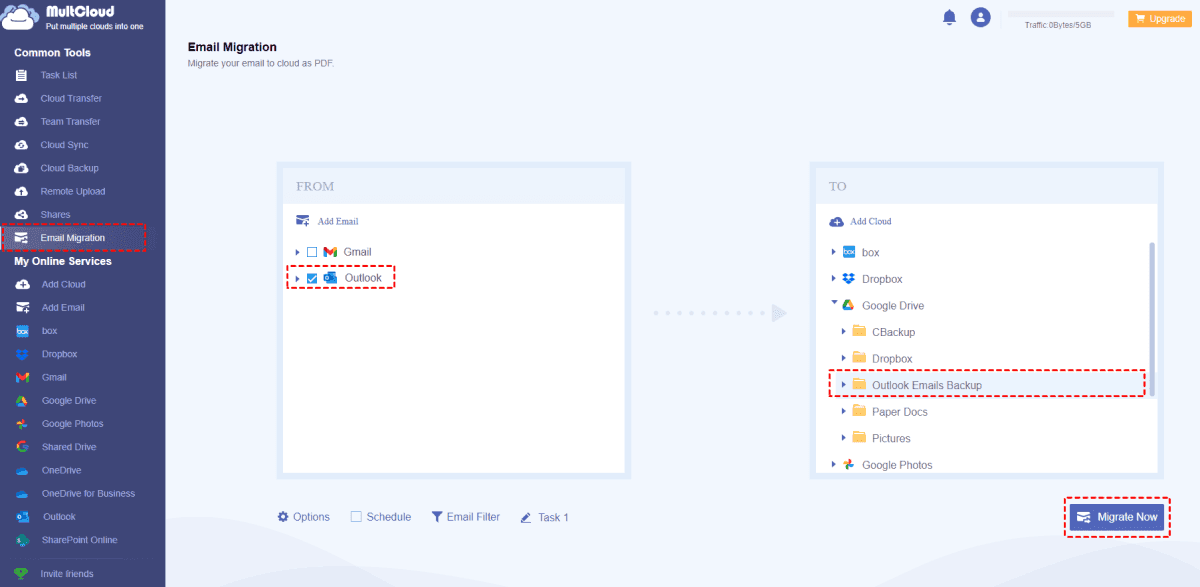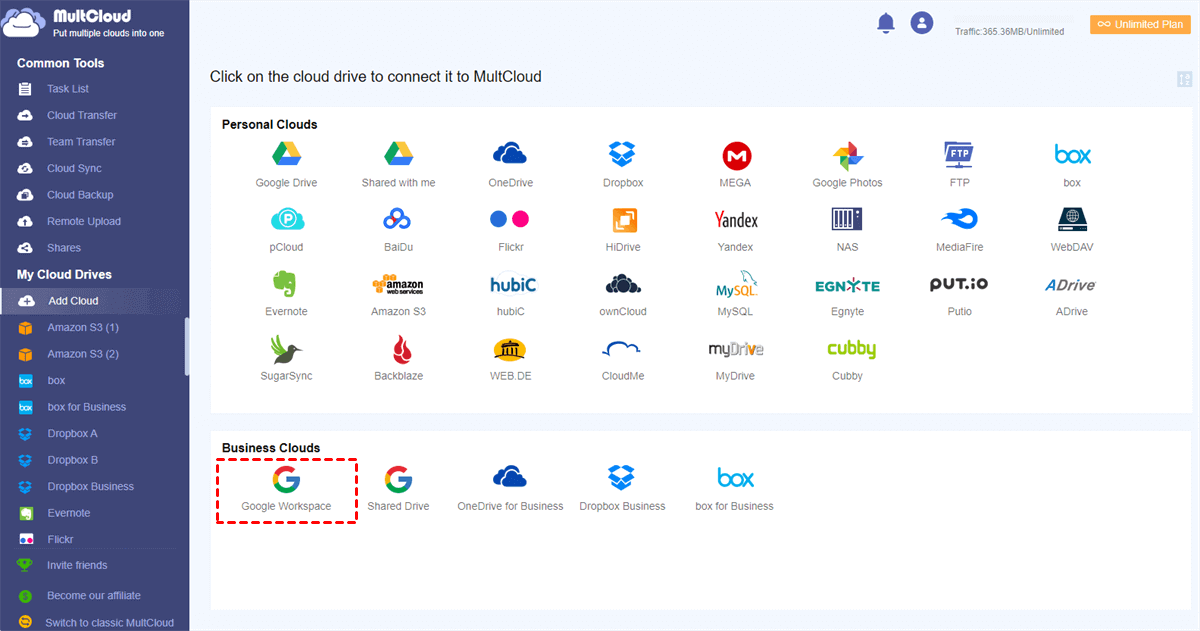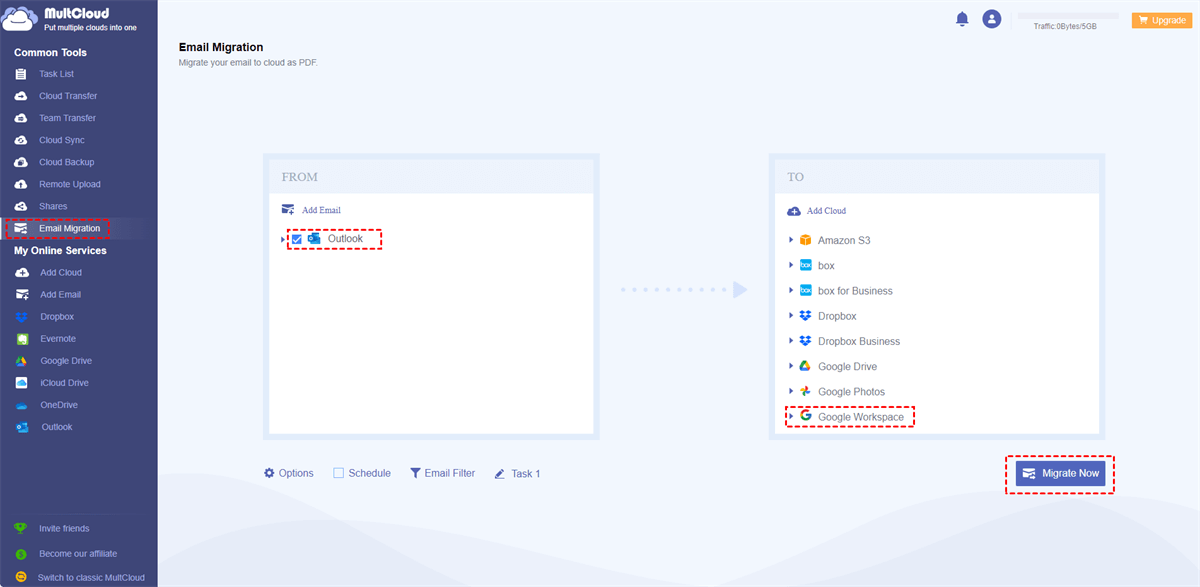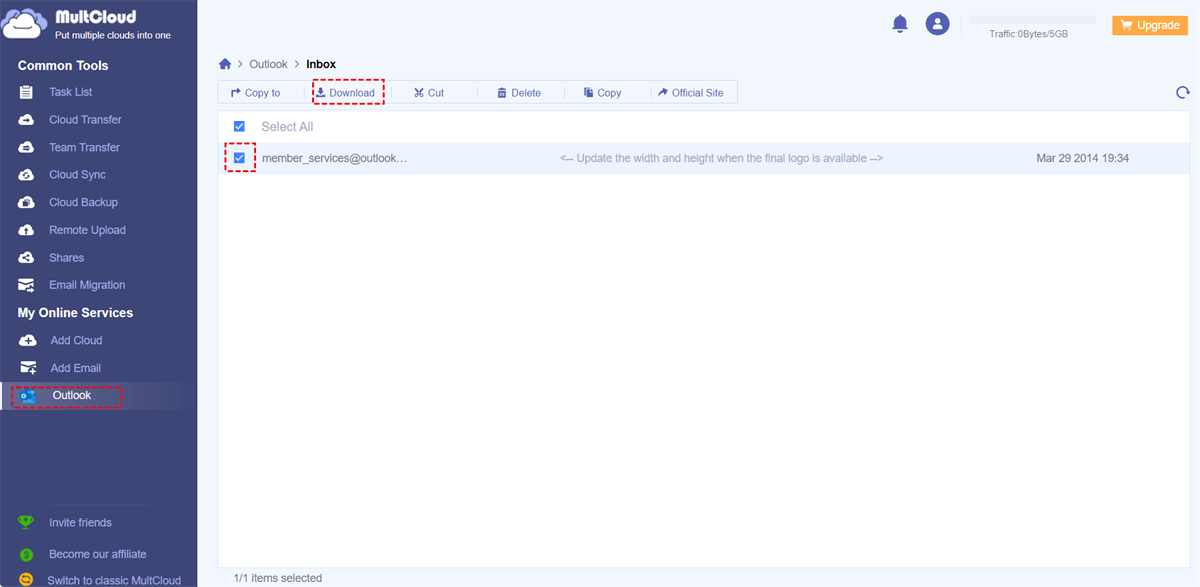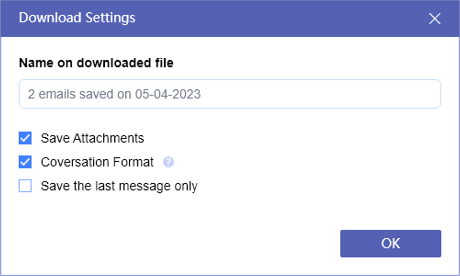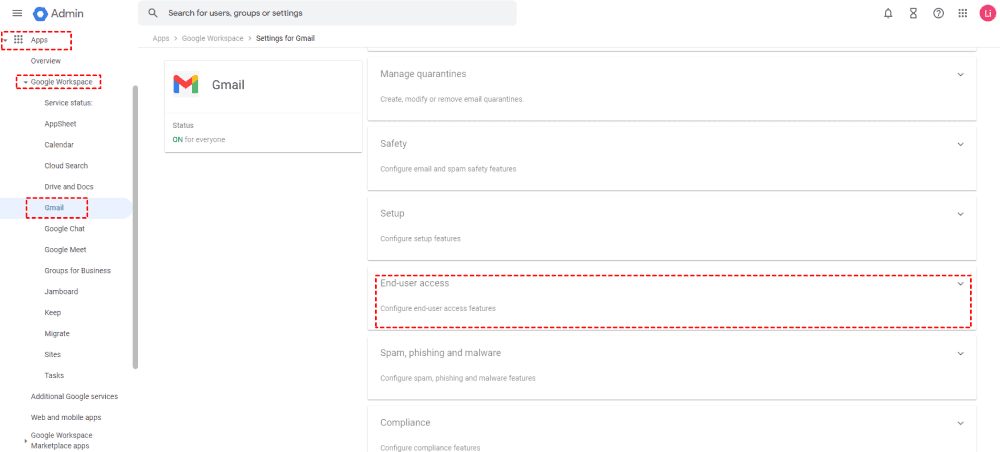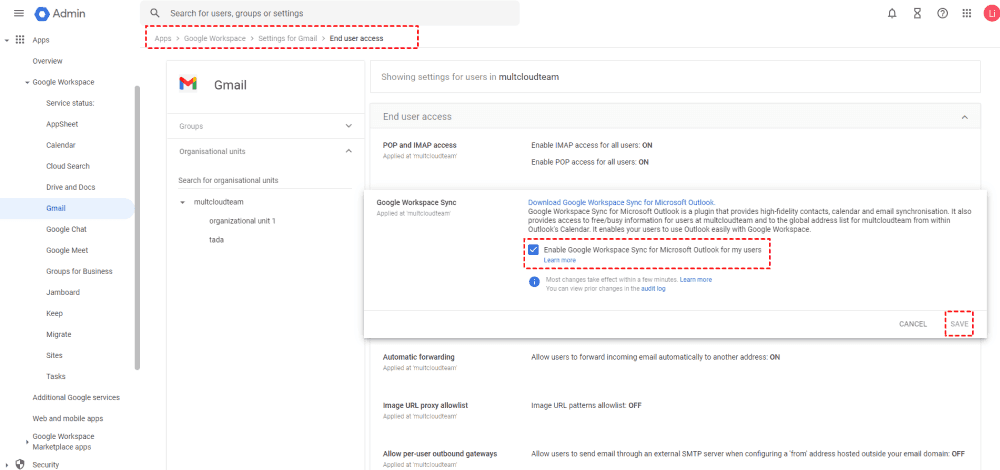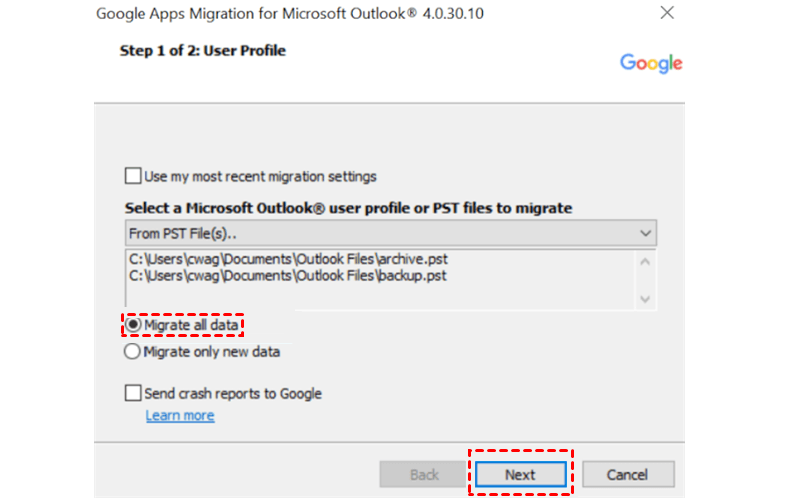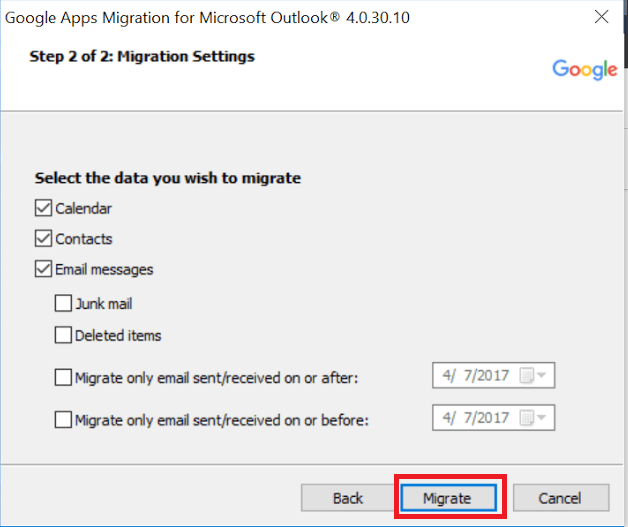Visão Geral do Conteúdo:
Por que sincronizar o Outlook e o Google Drive?
A migração do Outlook para o Google Drive pode oferecer vários benefícios, dependendo de suas necessidades e preferências específicas. Aqui estão alguns motivos pelos quais você pode considerar fazer essa transição.
- Proteja seus arquivos: O Google Drive oferece recursos mais profissionais para manter os arquivos seguros, como histórico de versões, tipos de arquivos flexíveis e outros. Então, você pode fazer um backup de todos os seus e-mails do Outlook.
- Custo-efetividade: O Google Drive geralmente é mais acessível do que o Microsoft 365 (anteriormente Office 365). Isso pode ser especialmente atrativo para pessoas ou pequenas empresas com restrições orçamentárias.
- Acesso de qualquer lugar. Uma vez que você sincroniza o Outlook e o Google Drive, pode acessar os e-mails do Outlook de qualquer dispositivo no Google Drive, desde que haja uma conexão com a internet.
- É fácil de gerenciar os e-mails do Outlook no Google Drive em vez de gerenciar grandes arquivos PST, o que economiza muito tempo.
Melhor Maneira de Sincronizar E-mails do Outlook com o Google Drive
Para sincronizar o Outlook e o Google Drive, surge a melhor ferramenta de migração de e-mail - MultCloud. O MultCloud não é apenas um poderoso gerenciador de arquivos em nuvem baseado na web, mas também uma ótima ferramenta de migração de e-mail para o Gmail, Outlook e outros.
Aqui você pode obter benefícios do MultCloud ao sincronizar o Outlook e o Google Drive:
- Migrar todos os emails do Outlook com anexos para outro serviço simultaneamente.
- MultCloud suporta quase todos os clouds e serviços, incluindo Google Drive, Google Workspace, Gmail, Outlook, MEGA, iCloud Drive, iCloud Photos, OneDrive, OneDrive for Business, Dropbox, Dropbox Business e muito mais.
- Arquivar os emails do Outlook em formato PDF que é flexível para usar em muitas situações, em vez de um arquivo PST ou formato .eml.
- Baixar os emails do Outlook para o seu computador ou outros dispositivos para torná-los offline para acesso.
Portanto, é fácil para você conectar o Outlook ao Google Drive e salvar os emails sem esforço.
4 Passos para Sincronizar o Outlook e o Google Drive
1. Registre-se para uma conta MultCloud e faça o login.
2. Clique em Adicionar Email > Outlook e siga o guia para adicionar. Em seguida, adicionar o Google Drive clicando em Adicionar Nuvem.
3. Selecione Migração de Email, escolha emails do Outlook como a fonte e Google Drive como o destino.
4. Clique no botão Migrar Agora para salvar o email do Outlook diretamente no Google Drive sem precisar baixar.
Dicas:
- Para arquivar emails do Outlook com anexos simultaneamente, clique em Opções na parte inferior esquerda, marque Salvar Anexos, Formato de Conversa e outros. Além disso, você pode usar a Notificação para configurar alertas de email assim que a tarefa for concluída.
- Backup automático do Outlook também está disponível para você em Cronograma, habilitar essa opção permite que você faça a sincronização do Outlook com o Google Drive diariamente, semanalmente, mensalmente ou no horário que você especificar.
- Filtro de Email é outro recurso poderoso que permite migrar apenas determinados emails de acordo com De, Para, Data, Possui anexos e não lidos para realizar a Integração do Google Drive com o Outlook. Assim, fica fácil para você imprimir todos os emails de uma pessoa no Outlook.
- Por padrão, você pode desfrutar apenas de até 50 conversões de email para PDF gratuitas. Se você deseja arquivar todos os emails do Outlook no Google Drive, assine para desfrutar conversões ilimitadas. Além disso, você pode desbloquear todos os recursos avançados depois de assinar, incluindo Cronograma e Filtro de Email, que é fácil de configurar ao salvar emails do Outlook no Google Drive.
Fazer Backup de Emails do Outlook no Google Workspace com o MultCloud
Além da integração do Google Drive com o Outlook, você também pode fazer backup de emails do Outlook no Google Workspace facilmente, os passos simples estão listados abaixo (bastante semelhantes aos passos acima para sincronizar o Outlook e o Google Drive):
1. Por favor, Adicione o Outlook e o Google Workspace antes de migrar.
2. Clique em Migração de Email no painel de controle esquerdo, escolha Emails do Outlook como a origem e Google Workspace como o destino.
3. Toque em Migrar Agora para migrar emails do Outlook para o Google Workspace de forma fácil.

- Compartilhamento Inteligente: Compartilhe arquivos na nuvem em modo público, privado ou de origem.
- Movimentação com Um Clique: Transferência, sincronização e backup rápidos entre nuvens.
- Arquivo de Emails: Proteja emails em outras nuvens ou discos locais.
- Download Remoto: Faça backup eficiente de arquivos da web nas nuvens via URL.
- Salvar Páginas Web como PDF/PNG: Armazene-as localmente ou online.
- Download do Instagram: Armazene conteúdo do Instagram localmente ou online.
- Fácil: Acesse e gerencie todas as nuvens em um único lugar com um único login.
- Amplo: Suporta mais de 30 serviços de nuvem e locais.
Baixe Todos os Emails do Outlook de uma Só Vez
Para arquivar emails do Outlook localmente, você pode baixar todos os emails do Outlook para o seu computador com o MultCloud, você pode seguir os seguintes passos como referência:
1. Por favor, abra a pasta Caixa de Entrada após adicionar o Outlook.
2. Selecione todos os emails do Outlook marcando a opção Selecionar Tudo e clique em Baixar.
3. Renomeie o download, marque Salvar Anexos, Formato de Conversa ou outras opções, em seguida, clique em OK para baixar todos os emails do Outlook com anexos para o seu computador.
Dica: Você tem até 50 conversões de email para PDF gratuitas, assine o plano premium do MultCloud para desbloquear conversões ilimitadas.
Como Migrar o Outlook para o Google Workspace via Google Workspace Migration for Microsoft Outlook?
O que é o Google Workspace Migration for Microsoft Outlook? É uma ferramenta de migração de dados que permite conectar e salvar o Outlook no Google Workspace, assim como migrar o Google Workspace para o Outlook conforme necessário.
Se você planeja sincronizar o Outlook com o Google Workspace em vez do Google Drive, você pode experimentar para concluir a tarefa.
1. Por favor, faça login no console de administração do Google Workspace, clique em Apps no menu lateral e selecione Google Workspace > Gmail > Acesso do usuário final.
2. Em seguida, configure a Sincronização do Google Workspace e habilite a opção "Ativar Sincronização do Google Workspace para o Microsoft Outlook para meus usuários".
3. Por favor, baixe a Sincronização do Google Workspace para o Microsoft Outlook no site oficial para seus usuários.
4. Faça login na sua conta de email do Google Workspace.
5. Escolha Outlook ou arquivos PST para migrar os dados, selecione Migrar todos os dados ou Migrar apenas novos dados e clique em Avançar.
6. Escolha os calendários, contatos e mensagens de email que você especificou e clique em Migrar.
7. O processo de migração dos seus emails do Outlook para o Google Workspace será iniciado e, quando concluído, você verá "Migração Concluída".
Limitações:
- Às vezes, o Google Workspace Sync para o Microsoft Outlook não funciona, o que faz falhar a migração de dados entre o Google Workspace e o Outlook.
- Você precisa fazer várias operações anteriores antes de migrar do Outlook para o G Suite.
Se você deseja usar outras ferramentas de migração de email do Google Workspace, clique para mais detalhes.
O Fim
Depois de ler até aqui, você pode ter encontrado a melhor forma gratuita de sincronizar o Outlook e o Google Drive. Embora você possa usar o Google Workspace Migration para Microsoft Outlook para migrar seus emails do Outlook para o Google Workspace, ou vice-versa, você não pode migrar nada entre o Outlook e o Google Drive. Assim, ambas as ferramentas têm seus prós e contras, basta encontrar a melhor solução para sincronizar o Outlook e o Google Drive de forma eficiente.
Além disso, você pode fazer o backup de seus emails do Outlook pelo navegador, corrigir problemas de não estar baixando emails no Outlook e muito mais.
MultCloud Suporta Nuvens
-
Google Drive
-
Google Workspace
-
OneDrive
-
OneDrive for Business
-
SharePoint
-
Dropbox
-
Dropbox Business
-
MEGA
-
Google Photos
-
iCloud Photos
-
FTP
-
box
-
box for Business
-
pCloud
-
Baidu
-
Flickr
-
HiDrive
-
Yandex
-
NAS
-
WebDAV
-
MediaFire
-
iCloud Drive
-
WEB.DE
-
Evernote
-
Amazon S3
-
Wasabi
-
ownCloud
-
MySQL
-
Egnyte
-
Putio
-
ADrive
-
SugarSync
-
Backblaze
-
CloudMe
-
MyDrive
-
Cubby